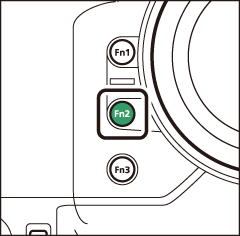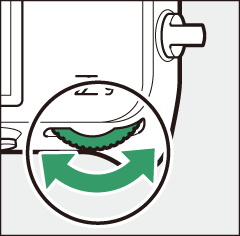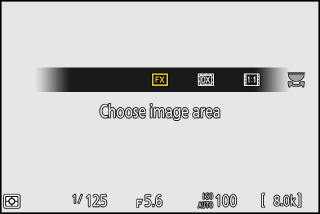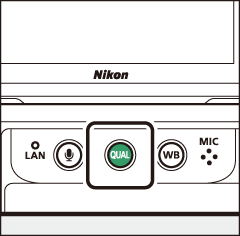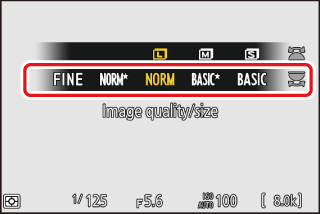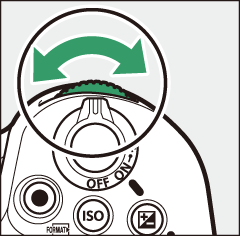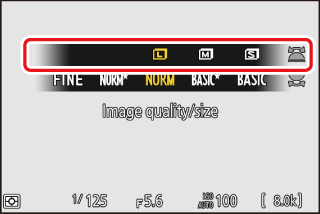Bildeopptaksalternativer (bildeområde, kvalitet og størrelse)
Justere bildeområdeinnstillinger
Ved standardinnstillinger kan bildeområde velges ved å holde inne Fn2- knappen og rotere et kommandohjul.
|
|
|
|
-
Innstillinger for bildeområde kan vises ved å velge [ ] i fotoopptaksmenyen.

Velg bildeområde
Velg bildeområdet. Følgende alternativer er tilgjengelige:
|
Alternativ |
Beskrivelse |
|
|---|---|---|
|
c |
[ ] |
Ta bilder i FX-format med en synsvinkel som tilsvarer et 35 mm-formatkamera. |
|
a |
[ ] |
Bildene er tatt opp i DX-format. For å beregne den omtrentlige brennvidden til objektivet i 35 mm-format, multipliser med 1,5.
|
|
m |
[ ] |
Bildene tas opp med et sideforhold på 1:1. |
|
Z |
[ ] |
Bildene tas opp med et sideforhold på 16:9. |
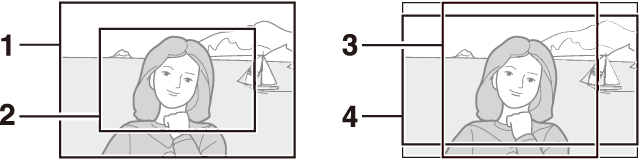
| 1 |
FX (36×24) |
|---|---|
| 2 |
DX (24×16) |
| 3 |
1:1 (24×24) |
|---|---|
| 4 |
16:9 (36×20) |
DX Crop Alert
Hvis [ ] er valgt for dette alternativet i kameramenyene, vil bildeområdeikonet i opptaksdisplayet blinke når DX (24×16) er valgt. 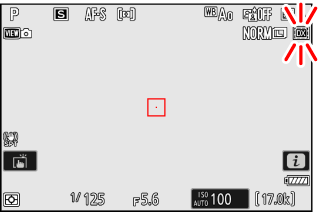
Justering av bildekvalitet
Velg bildekvalitetsalternativet som brukes når fotografier tas opp.
Velge et bildekvalitetsalternativ
Hold inne T -knappen og drei hovedkommandohjulet.
|
|
|
|
Bildekvaliteten kan også justeres ved å bruke [ ]-elementet i fotoopptaksmenyen.
|
Alternativ |
Beskrivelse |
|---|---|
|
[ ] |
Ta opp to kopier av hvert bilde: et NEF (RAW)-bilde og en JPEG-kopi.
|
|
[ ] |
|
|
[ ] |
|
|
[ ] |
|
|
[ ] |
|
|
[ ] |
|
|
[ ] |
Ta bilder i NEF (RAW)-format. |
|
[ ] |
Ta bilder i JPEG-format. "Fin" gir bilder av høyere kvalitet enn "normale" og "normale" bilder med høyere kvalitet enn "grunnleggende".
|
|
[ ] |
|
|
[ ] |
|
|
[ ] |
|
|
[ ] |
|
|
[ ] |
-
NEF (RAW)-filer har filtypen "*.nef".
-
Prosessen med å konvertere NEF (RAW)-bilder til andre svært bærbare formater som JPEG omtales som "NEF (RAW)-behandling". Under denne prosessen kan bildekontroller og innstillinger som eksponeringskompensasjon og hvitbalanse justeres fritt.
-
Selve RAW-dataene påvirkes ikke av NEF-behandling (RAW), og kvaliteten vil forbli intakt selv om bildene behandles flere ganger med forskjellige innstillinger.
-
NEF (RAW)-behandling kan utføres ved å bruke [ ] > [ ] eller [ ] i avspilling i -menyen eller på en datamaskin med Nikons NX Studio-programvare. NX Studio er tilgjengelig gratis fra Nikon Download Center.
Hvis [ ] er valgt for [ ], vil NEF (RAW)-kopiene bli tatt opp på kortet i spor 1 og JPEG-kopiene til kortet i spor 2 (Rolle )Spilles av kort i spor 2 ).
Velge en bildestørrelse
Velg en størrelse for nye JPEG-bilder. Størrelsen for JPEG-bilder kan velges fra [ ], [ ] og [ ].
Velge en bildestørrelse
Hold inne T -knappen og roter underkommandohjulet.
|
|
|
|
Bildestørrelsen kan også justeres ved å bruke [ ]-elementet i fotoopptaksmenyen.
Antall piksler i bildet varierer med alternativet som er valgt for bildeområde ( Justere bildeområdeinnstillinger).
|
Bildeområde |
Bildestørrelse |
Størrelse ved utskrift ved 300 dpi |
|---|---|---|
|
[ ] |
Stor (8256 × 5504 piksler) |
Ca. 69,9 × 46,6 cm / 27,5 × 18,3 tommer. |
|
Medium (6192 × 4128 piksler) |
Ca. 52,4 × 35,0 cm / 20,6 × 13,8 tommer. |
|
|
Liten (4128 × 2752 piksler) |
Ca. 35,0 × 23,3 cm/13,8 × 9,2 tommer. |
|
|
[ ] |
Stor (5392 × 3592 piksler) |
Ca. 45,7 × 30,4 cm / 18,0 × 12,0 tommer. |
|
Medium (4032 × 2688 piksler) |
Ca. 34,1 × 22,8 cm/13,4 × 9,0 tommer. |
|
|
Liten (2688 × 1792 piksler) |
Ca. 22,8 × 15,2 cm/9,0 × 6,0 tommer. |
|
|
[ ] |
Stor (5504 × 5504 piksler) |
Ca. 46,6 × 46,6 cm / 18,3 × 18,3 tommer. |
|
Medium (4128 × 4128 piksler) |
Ca. 35,0 × 35,0 cm / 13,8 × 13,8 tommer. |
|
|
Liten (2752 × 2752 piksler) |
Ca. 23,3 × 23,3 cm/9,2 × 9,2 tommer. |
|
|
[ ] |
Stor (8256 × 4640 piksler) |
Ca. 69,9 × 39,3 cm / 27,5 × 15,5 tommer. |
|
Medium (6192 × 3480 piksler) |
Ca. 52,4 × 29,5 cm / 20,6 × 11,6 tommer. |
|
|
Liten (4128 × 2320 piksler) |
Ca. 35,0 × 19,6 cm / 13,8 × 7,7 tommer. |
Utskriftsstørrelse i tommer tilsvarer bildestørrelse i piksler delt på skriveroppløsning i punkter per tomme (dpi; 1 tomme = 2,54 cm).